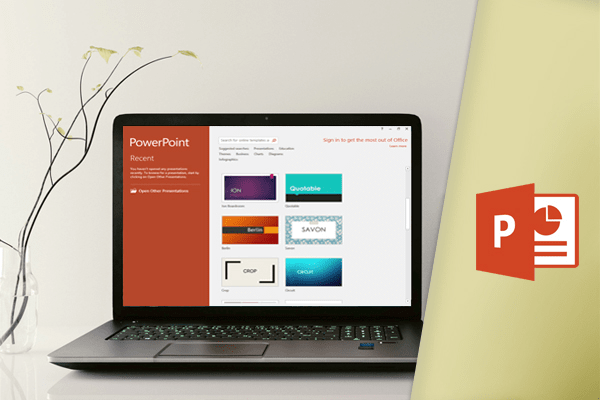برای ساخت یک پاورپوینت حرفهای و موثر، مهمه که اسلایدتون برای مخاطبین خوانا باشه. یه راه ساده برای اینکار اینه که متنتون رو به صورت لیست ها یا شمارهدار قالببندی کنید. به طور پیشفرض وقتی که متنی رو داخل باکس وارد میکنید، یک گلوله یا بالت (bullet) در ابتدای پاراگراف قرار میگیره و به صورت اتوماتیک لیست ها ایجاد میشن. اگه بخواهید میتونید گلولهها رو به حالتهای مختلف مثل دایره، مربع و یا شماره دربیارید.
 ۳. نوع بالت دلخواهتون رو از منوی ظاهر شده انتخاب کنید.
۳. نوع بالت دلخواهتون رو از منوی ظاهر شده انتخاب کنید.
 ۴. مدلهای بالت در لیست نمایش داده میشه.
۴. مدلهای بالت در لیست نمایش داده میشه.
 ۳. گزینه دلخواهتون رو از لیست انتخاب کنید.
۴. سبک شمارهگذاری شده نمایش داده میشه.
۳. گزینه دلخواهتون رو از لیست انتخاب کنید.
۴. سبک شمارهگذاری شده نمایش داده میشه.

 ۴. یک کادر محاورهای نمایش داده میشه. تو قسمت Start At شماره دلخواهتون رو وارد کنید.
۴. یک کادر محاورهای نمایش داده میشه. تو قسمت Start At شماره دلخواهتون رو وارد کنید.
 ۵. شمارهگذاری لیست تغییر میکنه.
۵. شمارهگذاری لیست تغییر میکنه.

 ۳. Bullets و Numbering را از منو که ظاهر میشه، انتخاب کنید.
۳. Bullets و Numbering را از منو که ظاهر میشه، انتخاب کنید.
 ۴. یک باکس محاورهای نمایش داده میشه. تو قسمت Size انداه بالتتون رو انتخاب کنید.
۴. یک باکس محاورهای نمایش داده میشه. تو قسمت Size انداه بالتتون رو انتخاب کنید.
 ۵. روی جعبه کشویی Color کلیک کنید و رنگ دلخواهتون رو انتخاب کنید.
۵. روی جعبه کشویی Color کلیک کنید و رنگ دلخواهتون رو انتخاب کنید.
 ۶. روی OK کلیک کنید. تغییرات اعمال میشن.
۶. روی OK کلیک کنید. تغییرات اعمال میشن.
 ۳. از منویی که نمایش داده میشه، Bullets and Numbering رو انتخاب کنید.
۳. از منویی که نمایش داده میشه، Bullets and Numbering رو انتخاب کنید.
 ۴. یک باکس محاورهای نمایش داده میشه. در زبانه Bulleted، روی Customize کلیک کنید.
۴. یک باکس محاورهای نمایش داده میشه. در زبانه Bulleted، روی Customize کلیک کنید.
 ۵. باکس محاوره ای Symbol نمایش داده میشه.
۶. روی فیلد کشویی Font کلیک کنید و فونت رو انتخاب کنید. فونت Wingdings و Symbol انتخاب خوبیه چون دارای بسیاری از نمادهای مفید هستن.
۷. نماد دلخواهتون رو انتخاب کنید.
۵. باکس محاوره ای Symbol نمایش داده میشه.
۶. روی فیلد کشویی Font کلیک کنید و فونت رو انتخاب کنید. فونت Wingdings و Symbol انتخاب خوبیه چون دارای بسیاری از نمادهای مفید هستن.
۷. نماد دلخواهتون رو انتخاب کنید.
 ۸. روی OK کلیک کنید. نماد انتخاب شدتون حالا به عنوان گزینه بالت در جعبه محاوره Bullets and Numbering نمایش داده میشه.
۸. روی OK کلیک کنید. نماد انتخاب شدتون حالا به عنوان گزینه بالت در جعبه محاوره Bullets and Numbering نمایش داده میشه.
 ۹. برای اعمال این نماد به لیست در سند، دوباره روی OK کلیک کنید.
۹. برای اعمال این نماد به لیست در سند، دوباره روی OK کلیک کنید.
ایجاد سبک بالت ها :
۱. متنی رو که میخواهید به صورت لیست ایجاد کنید، انتخاب کنید. ۲. در برگه Home، روی فلش کشویی بالت کلیک کنید. ۳. نوع بالت دلخواهتون رو از منوی ظاهر شده انتخاب کنید.
۳. نوع بالت دلخواهتون رو از منوی ظاهر شده انتخاب کنید.
 ۴. مدلهای بالت در لیست نمایش داده میشه.
۴. مدلهای بالت در لیست نمایش داده میشه.
ایجاد لیست ها با سبک شماره دار
۱. متن و یا فهرستی رو که میخواهید به صورت لیست شمارهدار ایجاد کنید، انتخاب کنید. ۲. در برگه Home روی فلش کشویی Numbering کلیک کنید. ۳. گزینه دلخواهتون رو از لیست انتخاب کنید.
۴. سبک شمارهگذاری شده نمایش داده میشه.
۳. گزینه دلخواهتون رو از لیست انتخاب کنید.
۴. سبک شمارهگذاری شده نمایش داده میشه.

عوض کردن شماره شروع
به طور پیشفرض، شماره لیست ها از عدد ۱ شروع میشن. با این حال، گاهی ممکنه بخواهید شمارش رو از یک شماره دیگه شروع کنید، مثل وقتیکه لیست از اسلاید قبلی ادامه پیدا میکنه. ۱. لیست شمارهای موجود رو انتخاب کنید. ۲. در برگه Home روی فلش کشویی Numbering کلیک کنید. ۳. از منویی که نمایش داده میشه Bullets and Numbering رو انتخاب کنید. ۴. یک کادر محاورهای نمایش داده میشه. تو قسمت Start At شماره دلخواهتون رو وارد کنید.
۴. یک کادر محاورهای نمایش داده میشه. تو قسمت Start At شماره دلخواهتون رو وارد کنید.
 ۵. شمارهگذاری لیست تغییر میکنه.
۵. شمارهگذاری لیست تغییر میکنه.

اصلاح ظاهر لیست
همزمان که از بالتهای شکلدار یا شمارهای استفاده میکنید، ممکنه که بخواهید ظاهرش رو با تنظیم اندازه و رنگ بالتها تغییر بدید. این قابلیت میتونه لیست ها رو از نظر ظاهری زیباتر کنه.تغییر اندازه و رنگ:
۱. لیست بالت دارتون رو انتخاب کنید. ۲. در برگه Home، روی فلش کشویی Bullets کلیک کنید. ۳. Bullets و Numbering را از منو که ظاهر میشه، انتخاب کنید.
۳. Bullets و Numbering را از منو که ظاهر میشه، انتخاب کنید.
 ۴. یک باکس محاورهای نمایش داده میشه. تو قسمت Size انداه بالتتون رو انتخاب کنید.
۴. یک باکس محاورهای نمایش داده میشه. تو قسمت Size انداه بالتتون رو انتخاب کنید.
 ۵. روی جعبه کشویی Color کلیک کنید و رنگ دلخواهتون رو انتخاب کنید.
۵. روی جعبه کشویی Color کلیک کنید و رنگ دلخواهتون رو انتخاب کنید.
 ۶. روی OK کلیک کنید. تغییرات اعمال میشن.
۶. روی OK کلیک کنید. تغییرات اعمال میشن.
سفارشی کردن بالت ها
سفارشی کردن ظاهر بالت در لیستتون میتونه به شما کمک کنه تا آیتمهای خاصی رو مورد تاکید قرار بدید یا طرح لیست خودتون رو شخصیسازی کنید. یک راه معمول برای سفارشی کردن بالت ها، استفاده ازنمادها (symbols) هست.استفاده از نماد به عنوان یک بالت:
۱. لیست مورد نظرتون رو انتخاب کنید. ۲. در برگه Home، روی فلش کشویی Bullets کلیک کنید. ۳. از منویی که نمایش داده میشه، Bullets and Numbering رو انتخاب کنید.
۳. از منویی که نمایش داده میشه، Bullets and Numbering رو انتخاب کنید.
 ۴. یک باکس محاورهای نمایش داده میشه. در زبانه Bulleted، روی Customize کلیک کنید.
۴. یک باکس محاورهای نمایش داده میشه. در زبانه Bulleted، روی Customize کلیک کنید.
 ۵. باکس محاوره ای Symbol نمایش داده میشه.
۶. روی فیلد کشویی Font کلیک کنید و فونت رو انتخاب کنید. فونت Wingdings و Symbol انتخاب خوبیه چون دارای بسیاری از نمادهای مفید هستن.
۷. نماد دلخواهتون رو انتخاب کنید.
۵. باکس محاوره ای Symbol نمایش داده میشه.
۶. روی فیلد کشویی Font کلیک کنید و فونت رو انتخاب کنید. فونت Wingdings و Symbol انتخاب خوبیه چون دارای بسیاری از نمادهای مفید هستن.
۷. نماد دلخواهتون رو انتخاب کنید.
 ۸. روی OK کلیک کنید. نماد انتخاب شدتون حالا به عنوان گزینه بالت در جعبه محاوره Bullets and Numbering نمایش داده میشه.
۸. روی OK کلیک کنید. نماد انتخاب شدتون حالا به عنوان گزینه بالت در جعبه محاوره Bullets and Numbering نمایش داده میشه.
 ۹. برای اعمال این نماد به لیست در سند، دوباره روی OK کلیک کنید.
۹. برای اعمال این نماد به لیست در سند، دوباره روی OK کلیک کنید.
- برای تغییر فاصله بین بالت و متن، میتونید نشانگر ردیف اول رو تو Ruler انتخاب کنید. برای کسب اطلاعات بیشتر، از درس تورفتگی متن و فاصله بین خطوط دیدن کنید.